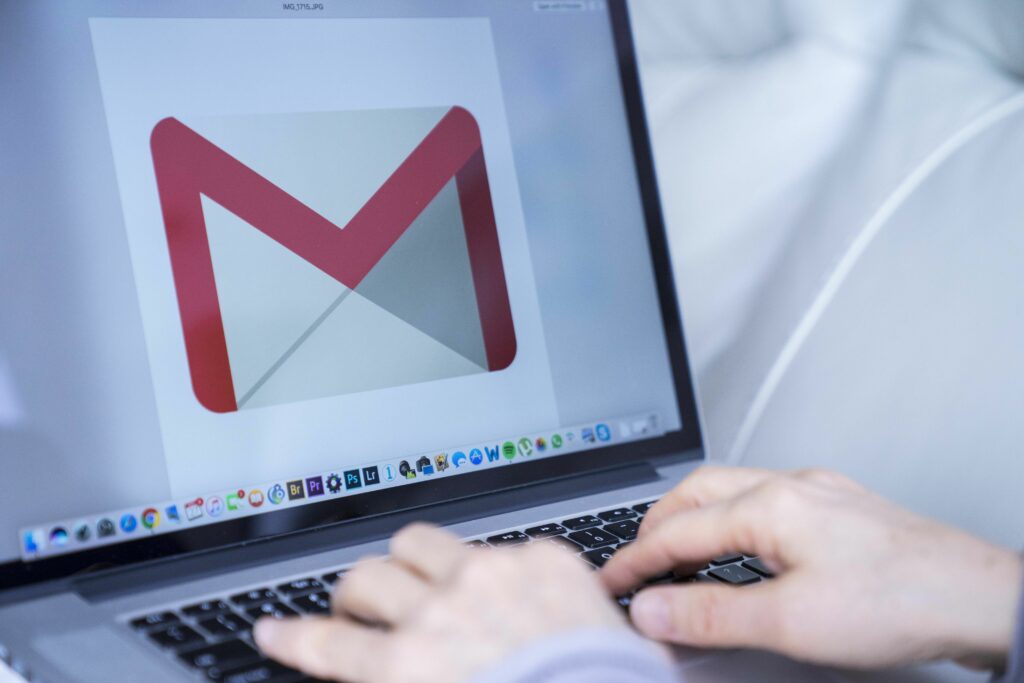
Co vědět
- Dočasné: Přidejte jeden nebo více speciálních znaků na svou hlavní e -mailovou adresu.
- Trvalé: Nastavte Gmail tak, aby přesměroval poštu z jiné adresy na vaši primární adresu.
- Obě metody vám umožňují použít více než jednu adresu ve stejném účtu Gmail.
Tento článek vysvětluje, jak vytvořit alias pro Gmail, ať už chcete dočasný nebo trvalý alias.
Jak přidat dočasný alias do Gmailu
Při registraci na nové webové stránce nebo online službě vložte tečku někam do své normální adresy v Gmailu. Pokud je vaše adresa například „[email protected]“, zadáním „[email protected]“ se vytvoří okamžitý alias. Vložte tečku kamkoli chcete a vložte jako mnoho jak chceš. Například „[email protected]“ funguje dobře. Jakkoli podivné takové aliasy vypadají náhodnému pozorovateli, Gmail s nimi zachází jako s vaší původní adresou. Cokoli odeslané na adresu „[email protected]“ bude ve skutečnosti odesláno na adresu „[email protected].“ Dočasný alias můžete také vytvořit pomocí znaménko plus na konec adresy. Například „[email protected]“ je dočasný alias, ačkoli „john+doe@gmail“ není (zprávy odeslané na takovou adresu selžou). Za znaménko plus můžete zadat jakýkoli gobbledegook, například „[email protected]“, a pošta zaslaná na tuto adresu bude nadále zasílána na vaši adresu. Samozřejmě vás může zajímat, jaký to má smysl. Jeden užitečný trik zahrnující dočasné aliasy je vytvořit filtry, které umístí e -maily odeslané na jednu e -mailovou adresu, například „[email protected]“, do jiné složky, než je vaše doručená pošta. Tímto způsobem můžete zabránit tomu, aby se vaše schránka schovávala pod tíhou příliš velkého množství propagačních e -mailů. Chcete -li vytvořit filtr pro dočasný alias:
-
Ve webovém prohlížeči přejděte do Gmailu a na panelu hledání vyberte ikonu Možnosti hledání.
-
Klikněte na trojúhelník Možnosti hledání ikonu na pravé straně vyhledávacího panelu.
-
V zobrazené rozevírací nabídce zadejte adresu dočasného aliasu do Do pole.
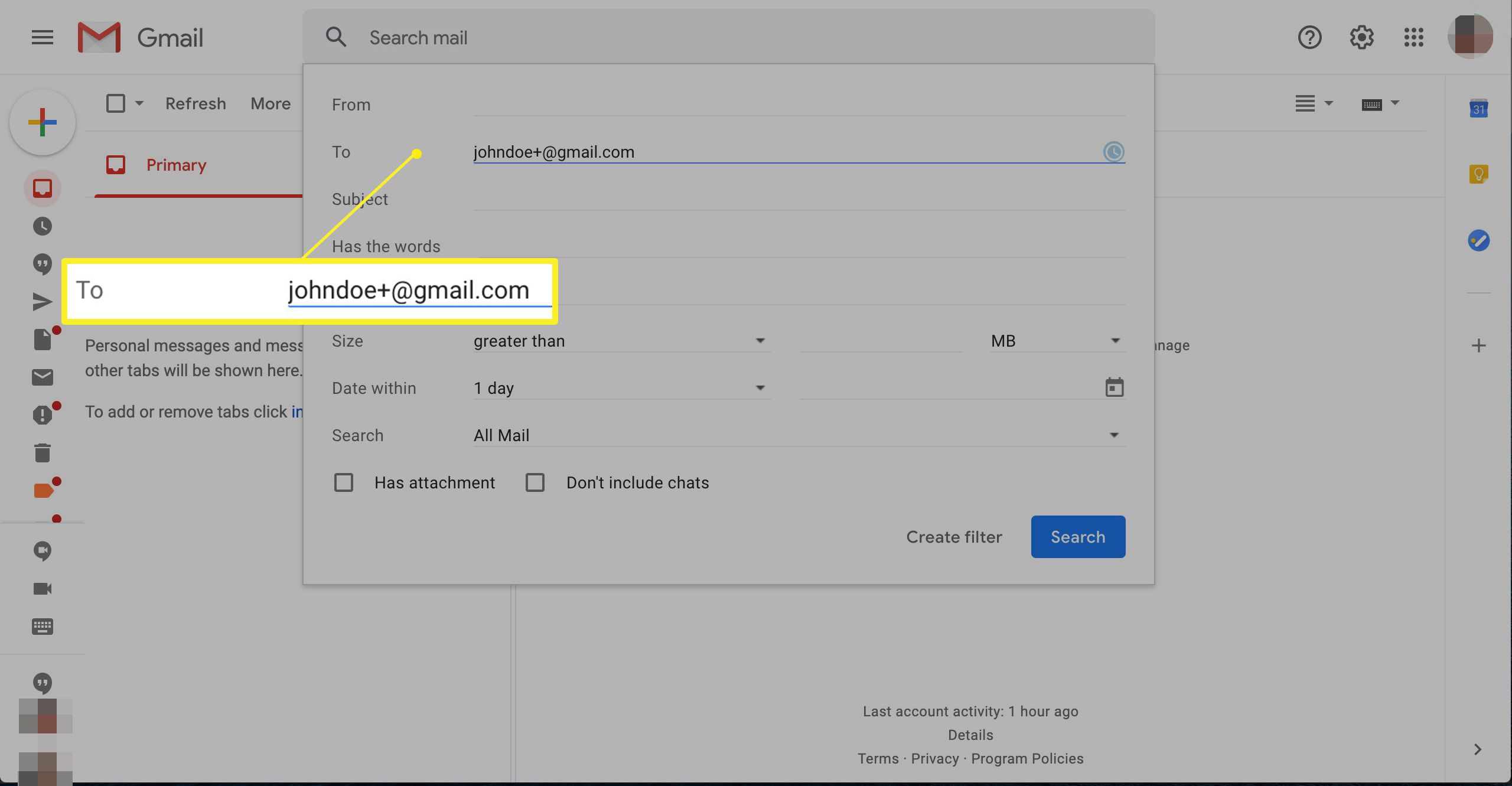
-
Klikněte Vytvořit filtr.
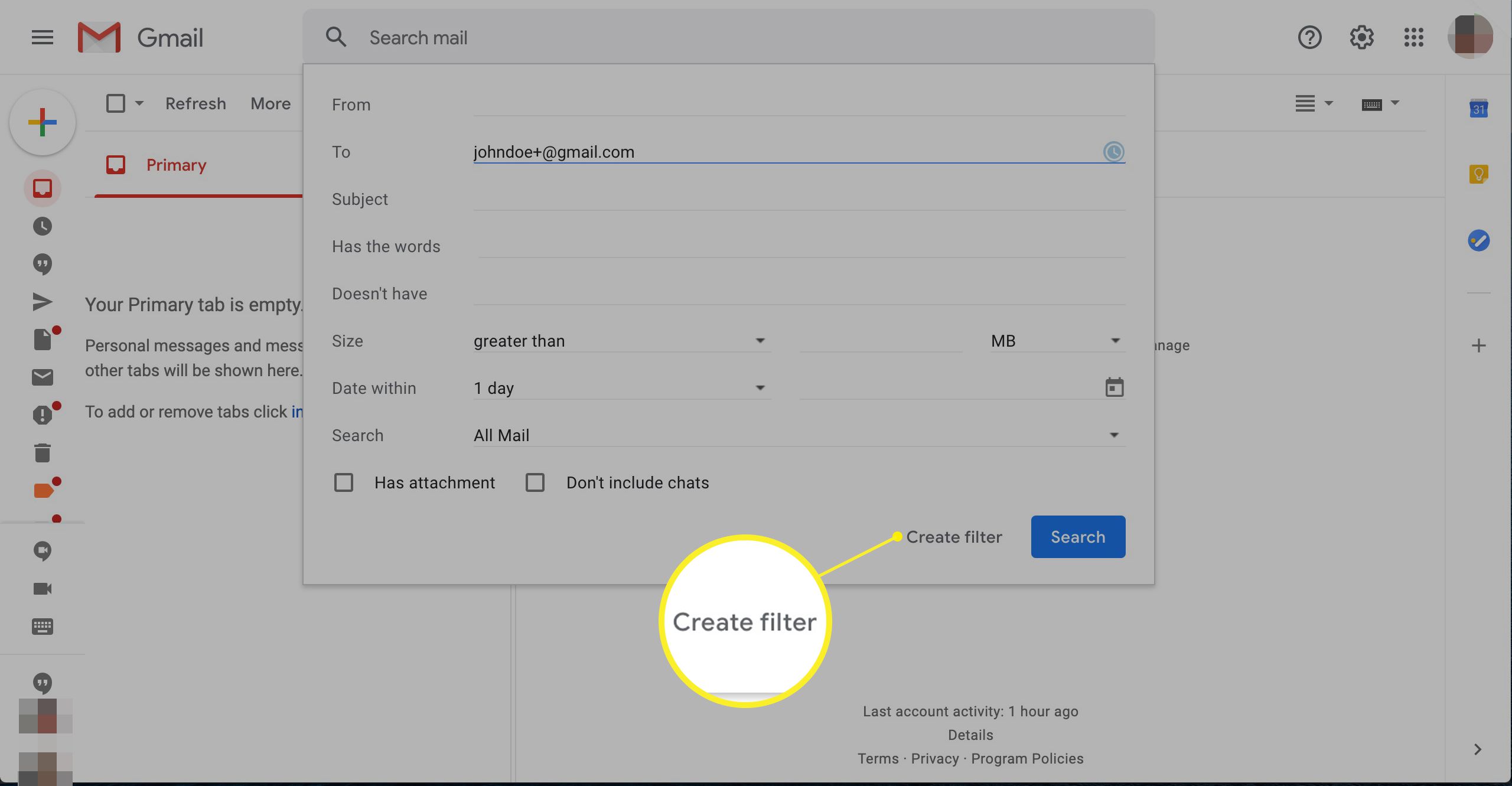
-
Přejděte dolů a vyberte možnost Vyberte kategorii rozbalovací podnabídka. Klikněte na kategorie na které chcete zasílat e -maily, například Propagační akce.
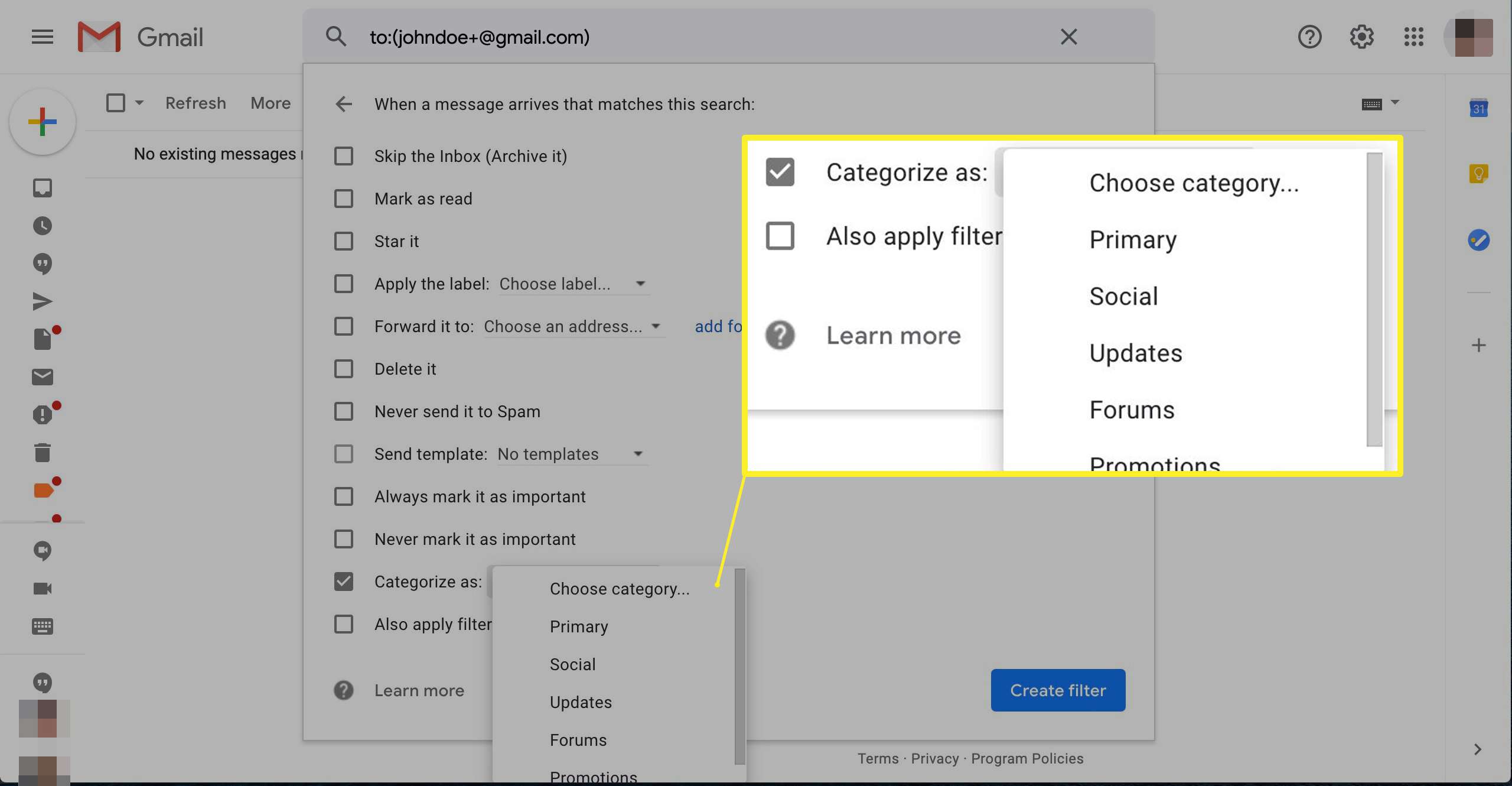
-
Klikněte Vytvořit filtr.
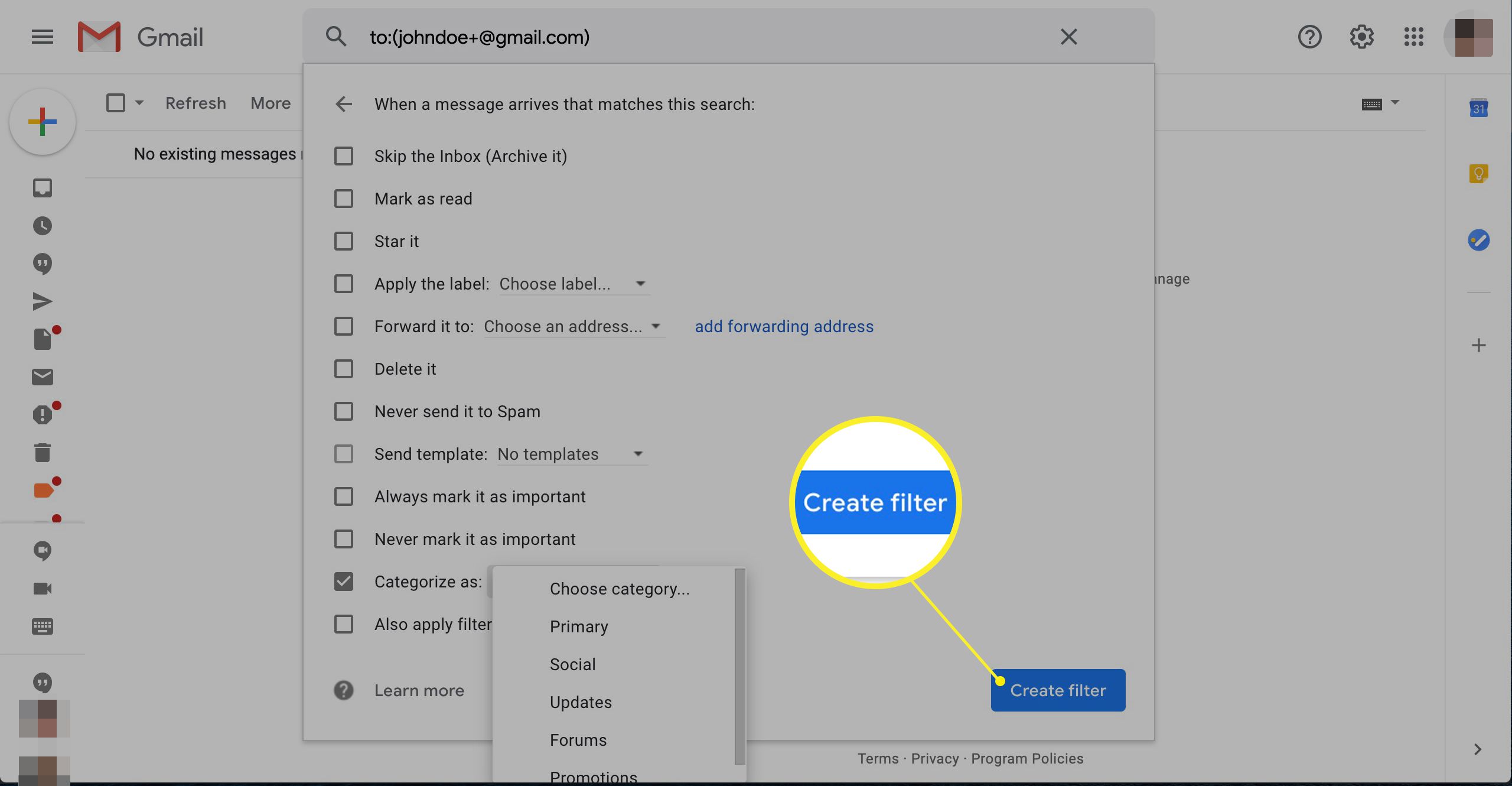
Jak trvale přidat alias do Gmailu
Druhý způsob vytvoření aliasu v Gmailu je užitečný, pokud již máte více e-mailových adres a chcete časově úsporný způsob kontroly veškeré pošty na jednom místě. V tomto případě předpokládejme, že máte dvě e -mailové adresy „[email protected]“ a „[email protected]“. Zde je návod, jak přidat druhý jako trvalý alias prvního, aby byla pošta odeslaná na adresu „[email protected]“ odeslána také na adresu „[email protected]“.
-
V Gmailu klikněte na Nastavení ozubené kolo v pravém horním rohu obrazovky.
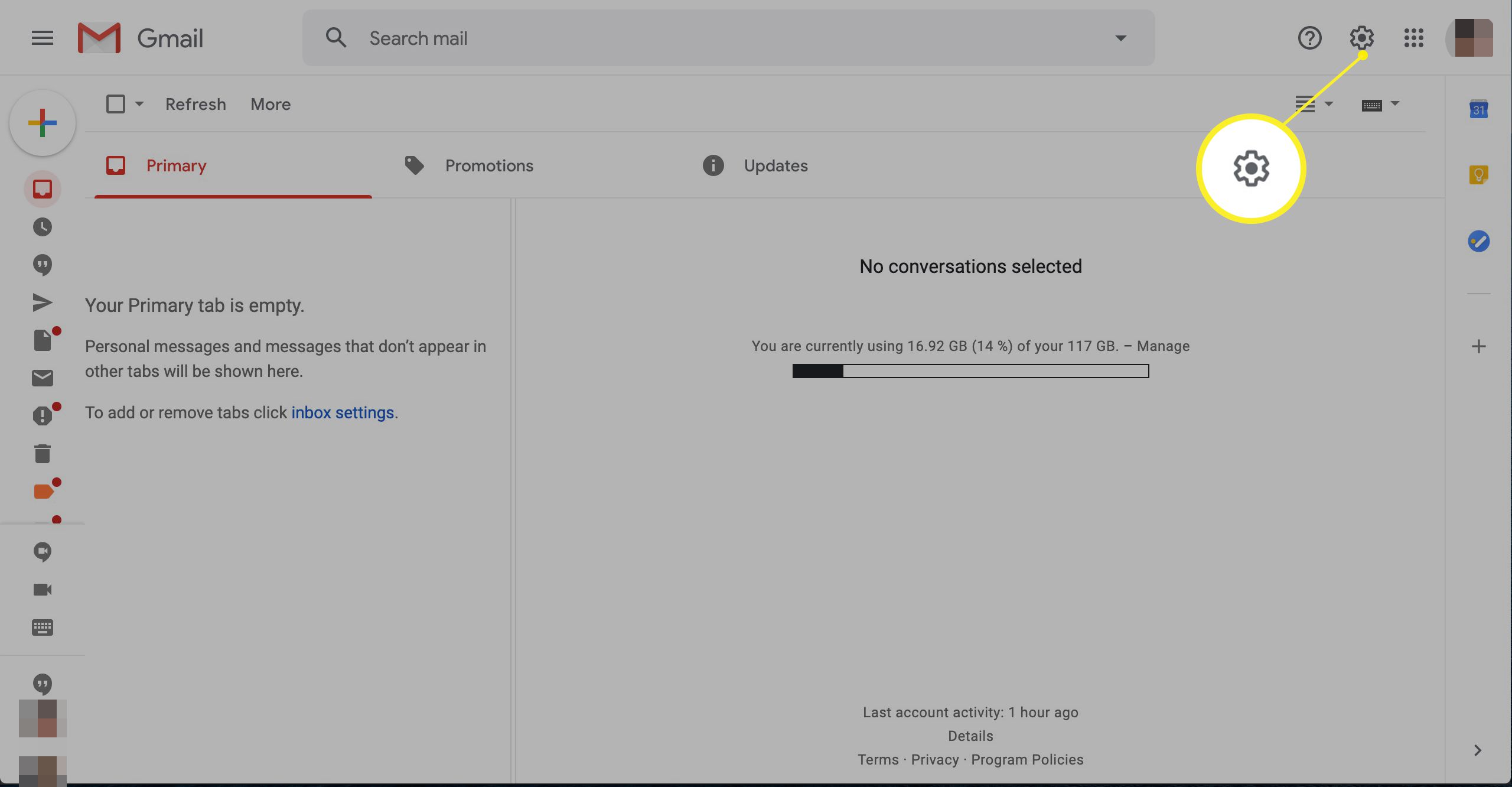
-
Klikněte Zobrazit všechna nastavení.
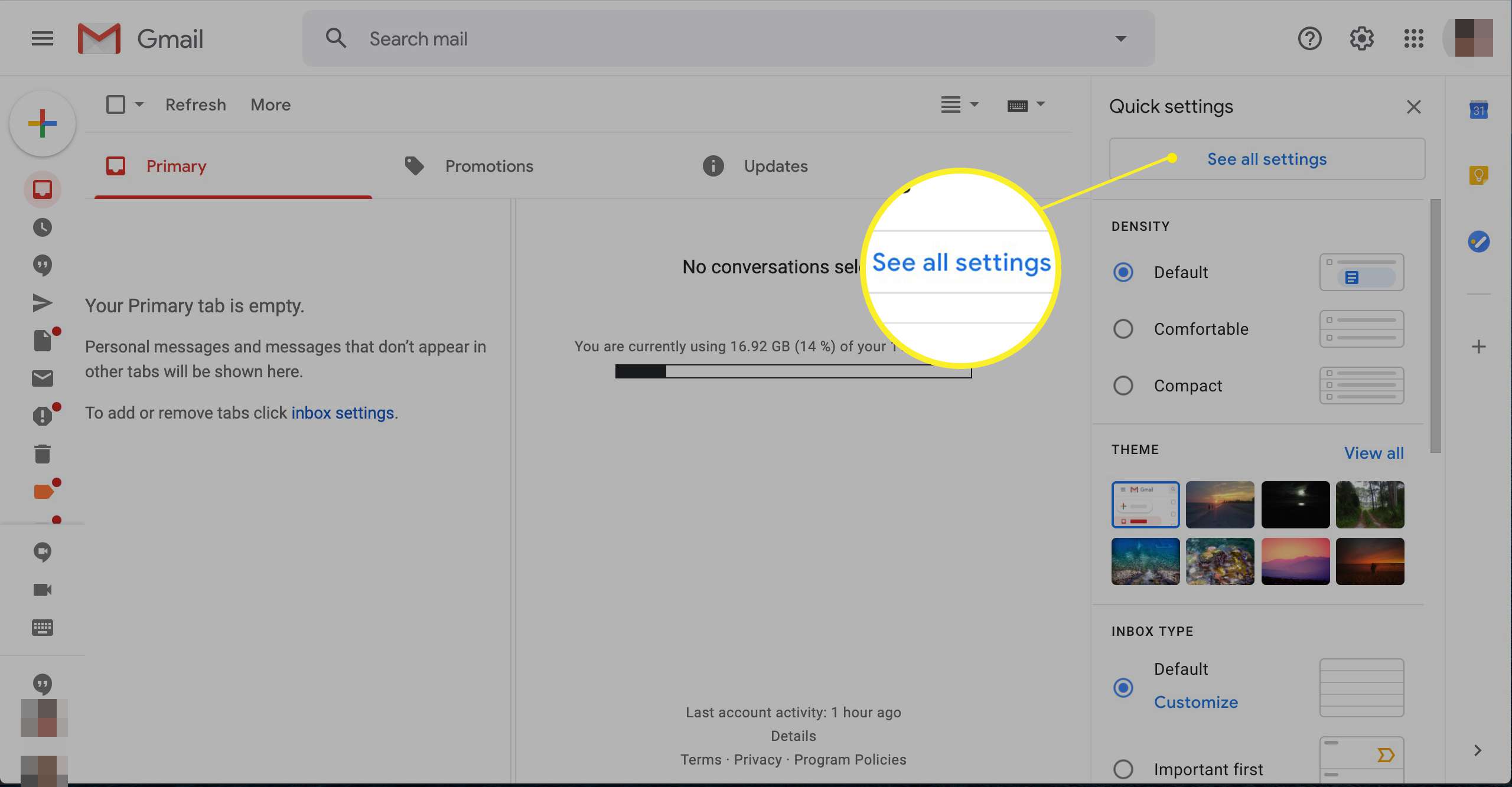
-
Klikněte na Účty a import tab.
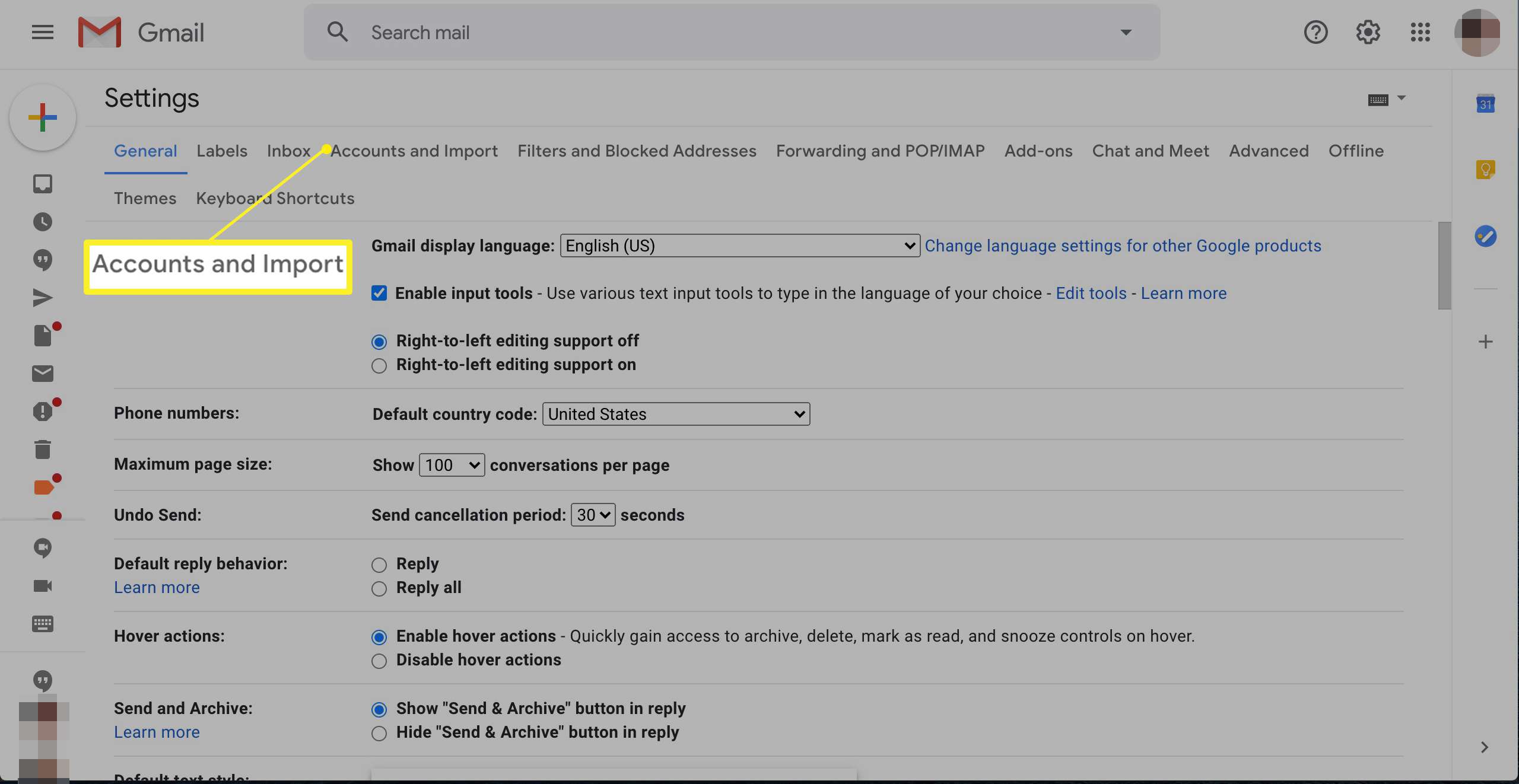
-
Přejděte dolů na Zkontrolujte poštu z jiných účtů podsekci a klikněte na Přidejte e -mailový účet.
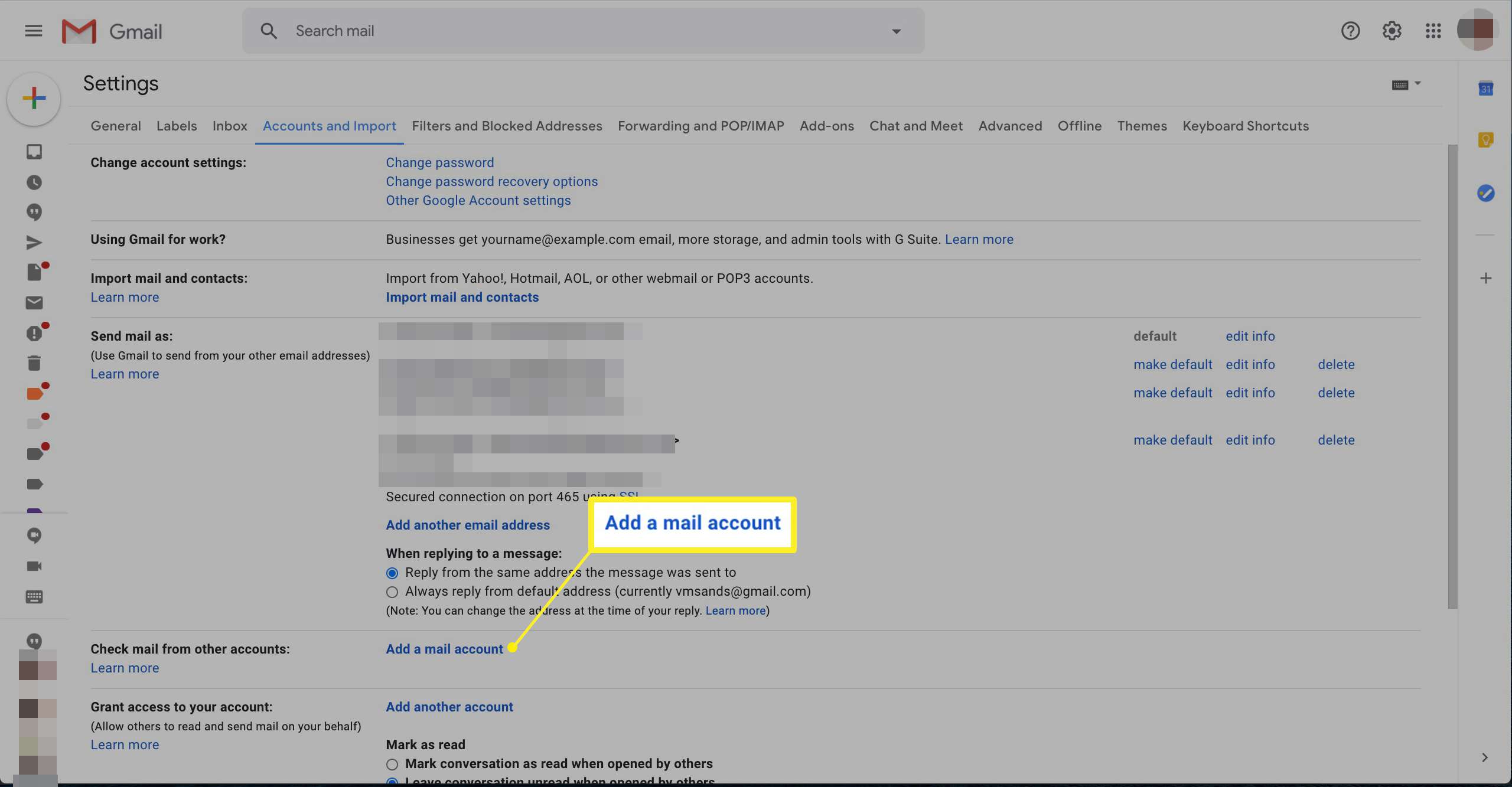
-
Zadejte emailová adresa chcete přidat jako alias (např. „[email protected]“).
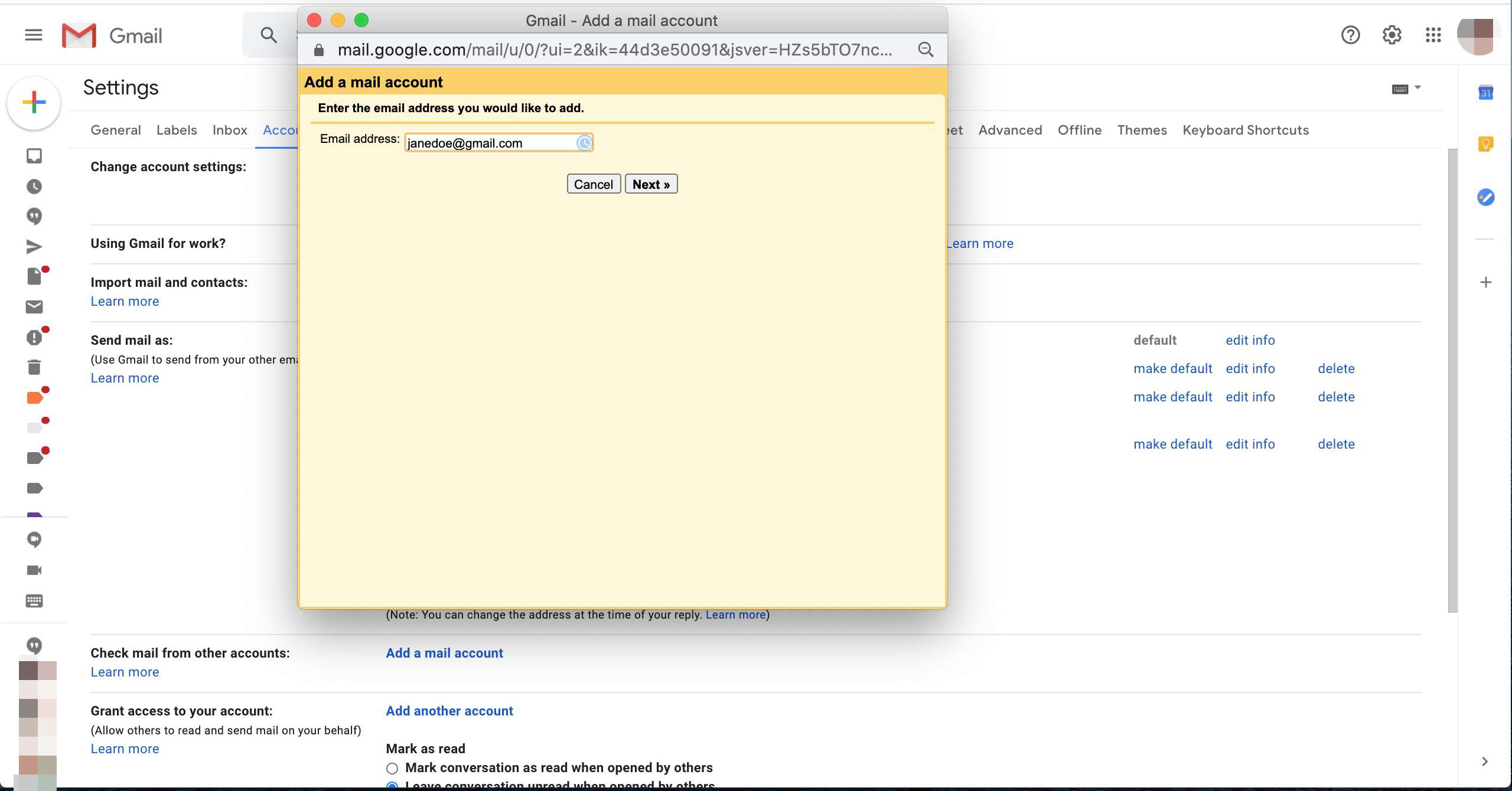
-
Klikněte další.
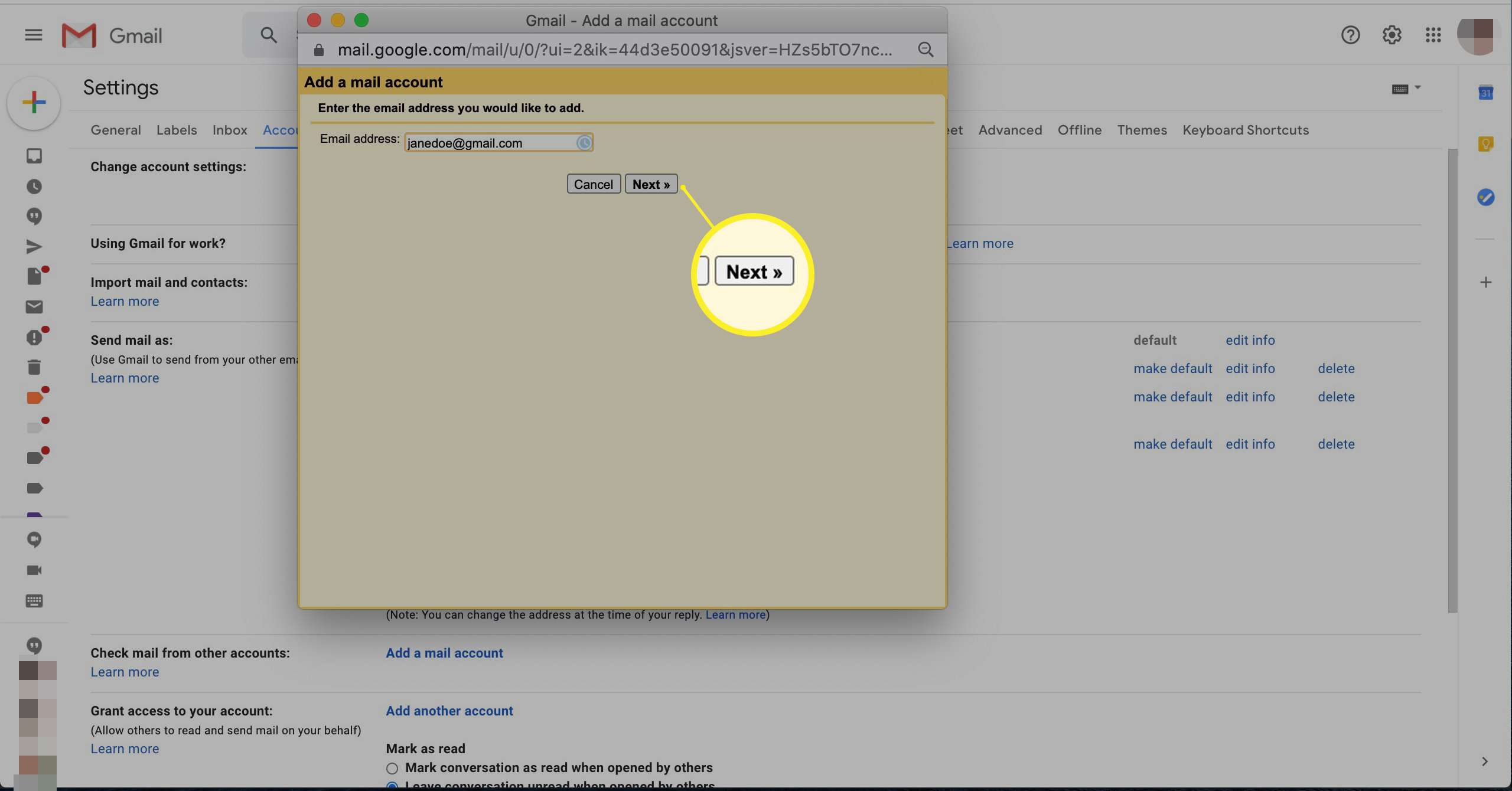 Další“ class=“lazyload“ id=“mntl-sc-block-image_1-0-68″ >
Další“ class=“lazyload“ id=“mntl-sc-block-image_1-0-68″ >
-
Klikněte další.
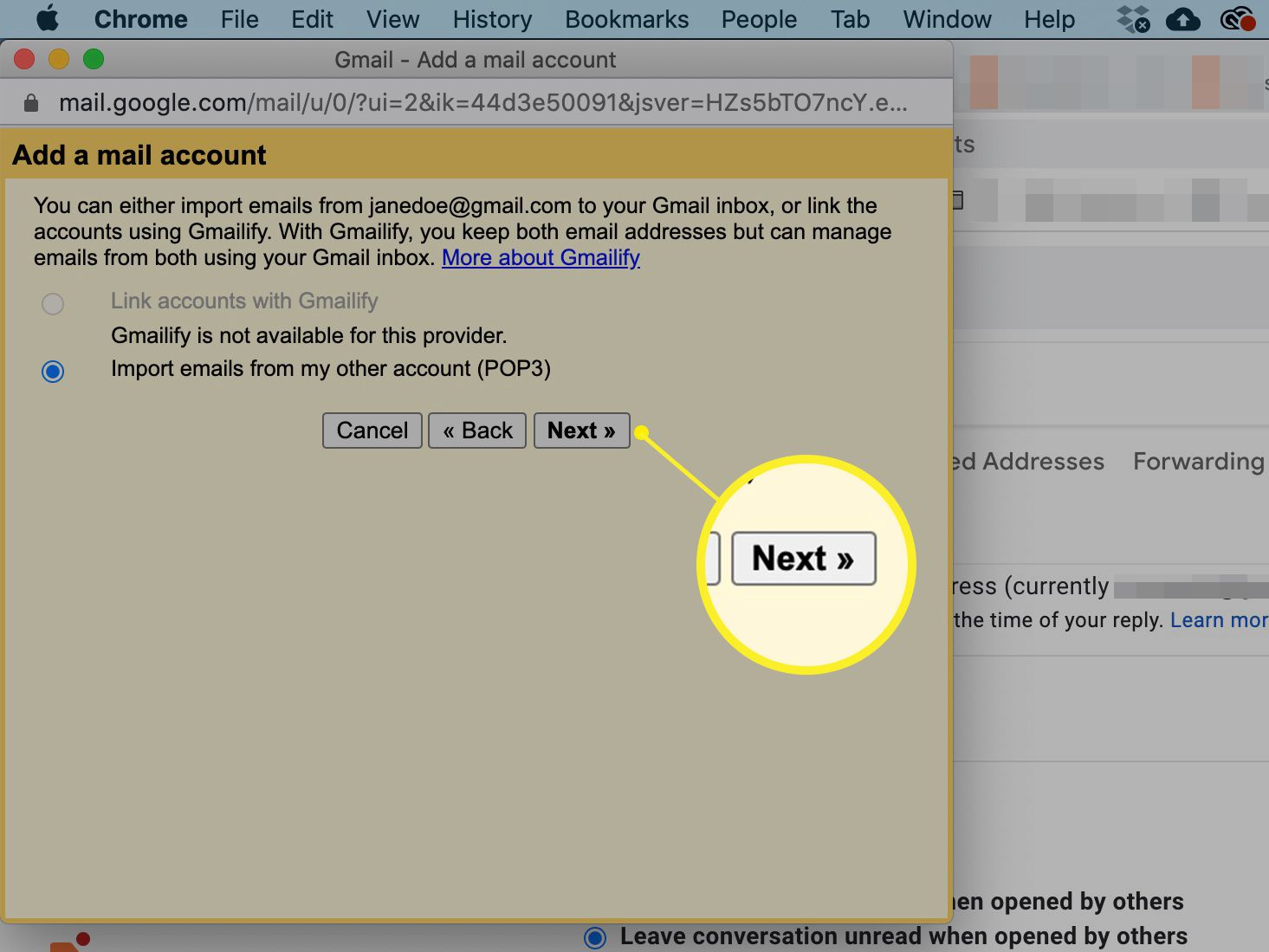 Další> Další“ class=“lazyload“ id=“mntl-sc-block-image_1-0-72″ >
Další> Další“ class=“lazyload“ id=“mntl-sc-block-image_1-0-72″ >
-
Zadejte Heslo pro adresu, kterou chcete přidat (toto je heslo, které používáte k přihlášení k této adrese a jejímu účtu), a klikněte na Přidat účet.
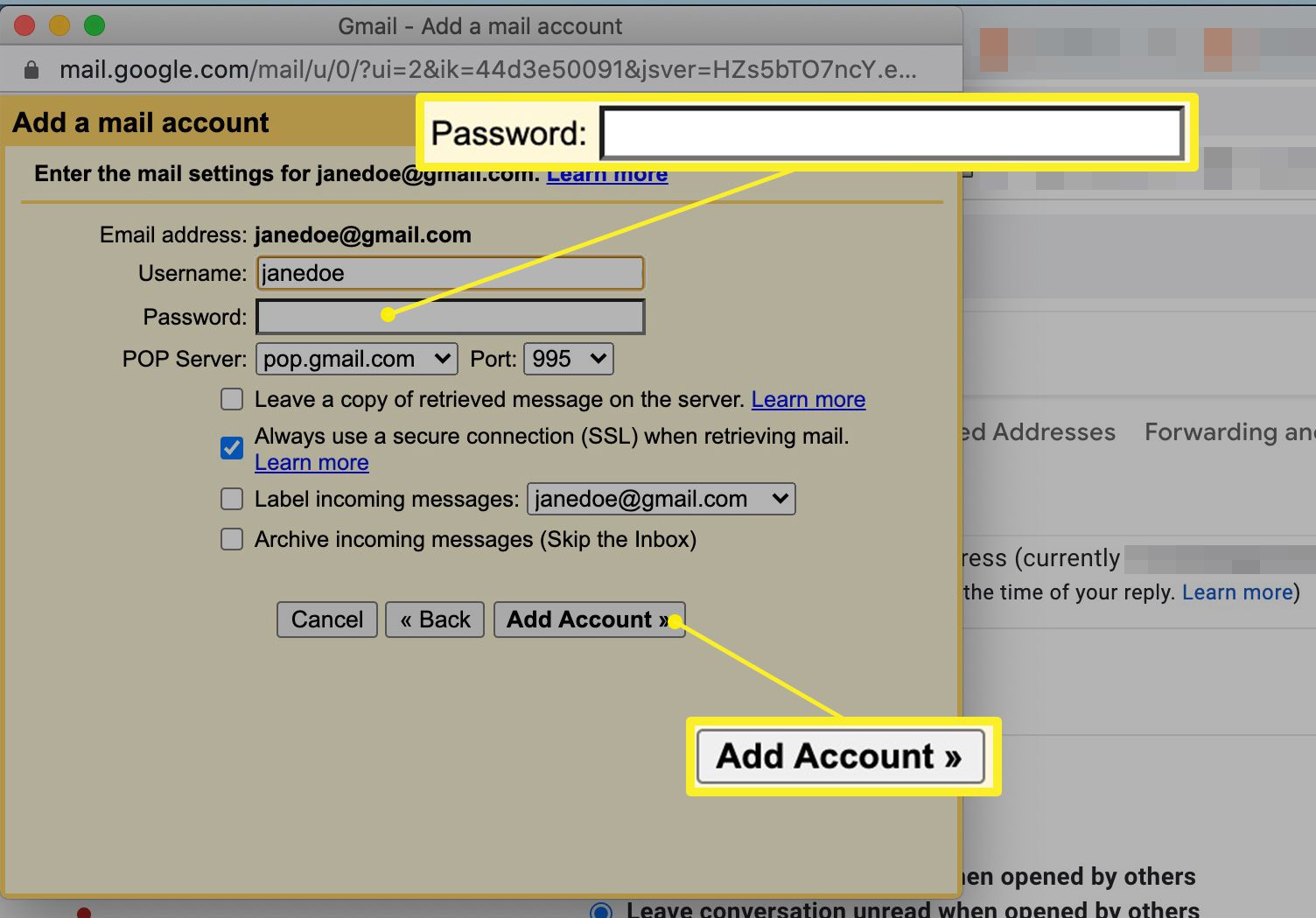
To vám umožní zobrazit poštu odeslanou na aliasovou adresu. Chcete -li povolit odesílání pošty z aliasové adresy pomocí původního účtu Gmail, pokračujte následujícími kroky.
-
Ujisti se že Ano, chci mít možnost odesílat poštu jako [email protected] je zaškrtnuto (obvykle je, ale pokud není, klikněte na něj).
-
Klikněte další.
-
Ujisti se že Považujte za alias je zaškrtnuto (i když obvykle je).
-
Klikněte Další krok.
-
Klikněte Odeslat ověření.
-
Přihlaste se do emailový účet chcete přidat jako trvalý alias.
-
Otevři e-mailem odeslané od týmu Gmailu ohledně potvrzení aliasu. Předmět bude mít něco jako „Potvrzení Gmailu – Odeslat poštu jako [email protected]“.
-
Klikněte na ověřovací odkaz přiložený v e-mailu k dokončení procesu přidávání aliasů.
-
Klikněte Potvrdit.
Až to uděláte, budete moci při jejich psaní určit, od koho jsou vaše e -maily. Toto pole bude viditelné v horní části konceptů e -mailů nad Na pole.